
Per godere di tutti i vantaggi di internet, ci sono sul mercato molti browser disponibili, e il più popolare in tutto il mondo nei vari dispositivi (secondo gli esperti) è Google Chrome. Questo browser web offre molti vantaggi rispetto ad altri e se volete sapere come modificare o impostare la home page e quella principale, spieghiamo molto facile.
Tra i vantaggi offerti da questo motore di ricerca, dobbiamo creare un accesso diretto a una pagina web sul desktop, che è molto utile in quanto non sarà necessario aprire il browser per accedere alla pagina che abbiamo salvato.
D’altra parte, ci dà anche la possibilità di modificare o personalizzare l’immagine di sfondo in pochi passi in modo da poter dare un tocco più colorato alla home page di Google Chrome.
Inoltre, con Google Chrome possiamo facilmente cercare e installare estensioni gratuitamente, per sfruttare al meglio questo famoso motore di ricerca. In breve, queste sono le funzioni più importanti di questo browser che ha senza dubbio una vasta gamma di strumenti per migliorare la nostra esperienza su Internet.
browser internet o web browser sono programmi o software presente nel computer e altri dispositivi multimediali che consentono l’accesso o l’uso di internet. Per fare ciò, interpreta le informazioni di vari tipi di file che si trovano sui siti Web e li visualizza sullo schermo. Con loro si ottiene la visualizzazione di documenti di testo che hanno oggetti multimediali e si collegano tra loro. Infatti, gli utenti sono sempre alla ricerca per il miglior browser Internet per sfruttare al meglio il loro tempo sul web.
Perché modificare o impostare la home page e la pagina principale di Google Chrome?
Potresti essere un utente frequente di Internet e sicuramente hai bisogno di utilizzare costantemente gli stessi siti web, sia per lavoro, studio o intrattenimento. Ad esempio, se usi YouTube di più, vuoi che appaia per primo quando apri il browser Web e inizi ad ascoltare o guardare i tuoi video preferiti.
Fare questo ha un notevole vantaggio perché non dovrai digitare nella barra di ricerca la pagina che vuoi vedere o aprire la pagina di un motore di ricerca come Yahoo o Google, quindi digitare la pagina che usi sempre e quindi fare clic sulla pagina quando appare. In realtà risparmiare il tempo prezioso è necessario così tanto.
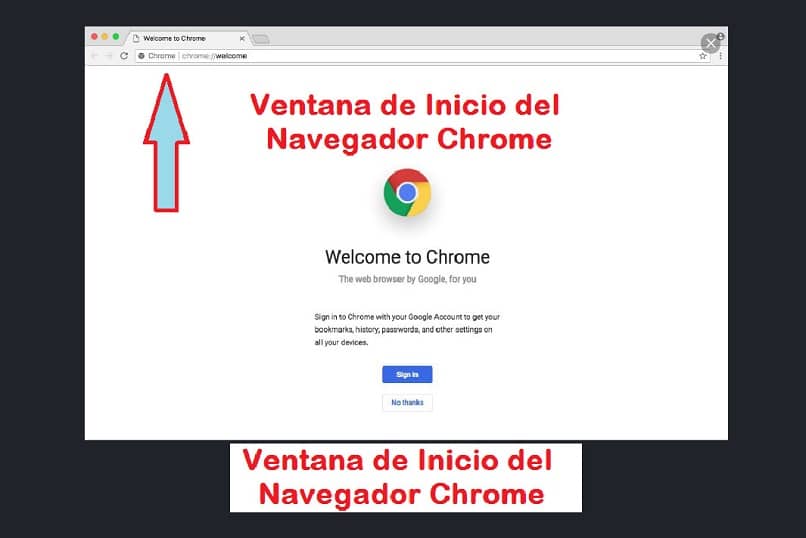
Procedura per modificare o impostare la home page di Google Chrome
È possibile impostare il browser Web di Google Chrome per aprire una pagina come home o home page. Queste sono due cose diverse, a meno che non si imposta la stessa pagina per entrambe le opzioni. La home page è quella che si apre quando si esegue Chrome per la prima volta sul dispositivo e la home page è quella che si apre quando si preme il pulsante “home”
Primo caso: Imposta la home page
- Per prima cosa devi andare al collegamento sul desktop del tuo computer (o all’app se si tratta di un dispositivo mobile) da Google Chrome. (Se non hai accesso diretto al programma Chrome, vai su start, tutti i programmi ed eseguilo.)
- Una volta aperta la finestra di Chrome, vai nell’angolo in alto a destra. Quindi toccare o fare clic sull’opzione che dice Di più (i tre punti). Quindi si apre un menu a discesa in cui dovrai premere l’opzione Impostazioni.
- Quindi dovresti andare alla sezione che dice Home o home page. Quindi toccare l’opzione apri nuova scheda pagina.
- A volte l’opzione dice Che Quando apri il browser, devi premerlo.
- Hai la possibilità di selezionare il logo di Google (in modo che il motore di ricerca sia la home page), le miniature delle pagine più visitate o digitare un indirizzo diverso.

Secondo caso: Imposta home page
- Vai al collegamento sul desktop del computer (o all’app se si tratta di un dispositivo mobile) per Google Chrome. (Se non hai accesso diretto al programma Chrome, vai su start, tutti i programmi ed eseguilo.)
- Una volta aperta la finestra di Chrome, vai nell’angolo in alto a destra. Quindi toccare o fare clic sull’opzione che dice Di più (i tre punti). Quindi si apre un menu a discesa in cui dovrai premere l’opzione Impostazioni.
- Nella sezione Progettazione, è necessario abilitare l’opzione Mostra pulsante Home.
- Sotto l’opzione precedente dovrai scegliere quella che dice di usare la pagina Nuova scheda o una personalizzata.
- Dopo questi passaggi, il pulsante home page verrà visualizzato a sinistra della barra degli indirizzi.
Terzo caso: continua dove è stata chiusa la sessione precedente
- Apri Chrome sul tuo dispositivo o PC.
- Vai a Altro, quindi Impostazioni. Quindi vai alla sezione start e fai clic su dove si dice Continua da dove si era interrotto.
Con questi semplici passaggi saprai come modificare o impostare la home e la pagina principale di Google Chrome.